無料プラグインの入手方法
Photoshop CS3 Extendedにプラグインをインストールする方法です。
「Photoshop CS3 Extended Plug-In for Google 3D Warehouse」のサイトを開き、「2 Downloads and Installation Instructions 」をクリックします。
MacintoshもしくはWindowsいずれかの「Download & Installation Instructions」の手順から、「Download the Photoshop CS3 Extended Plug-In for Google 3D Warehouse」のリンクをクリックします。
Adobe Software License Agreement(英語)に同意しましたらにチェックを入れて、「Download for Macintosh (DMG, 9 MB)」もしくは「Download for Windows (ZIP, 4 MB) 」いずれかをクリックして、ファイルをコンピュータに保存します。
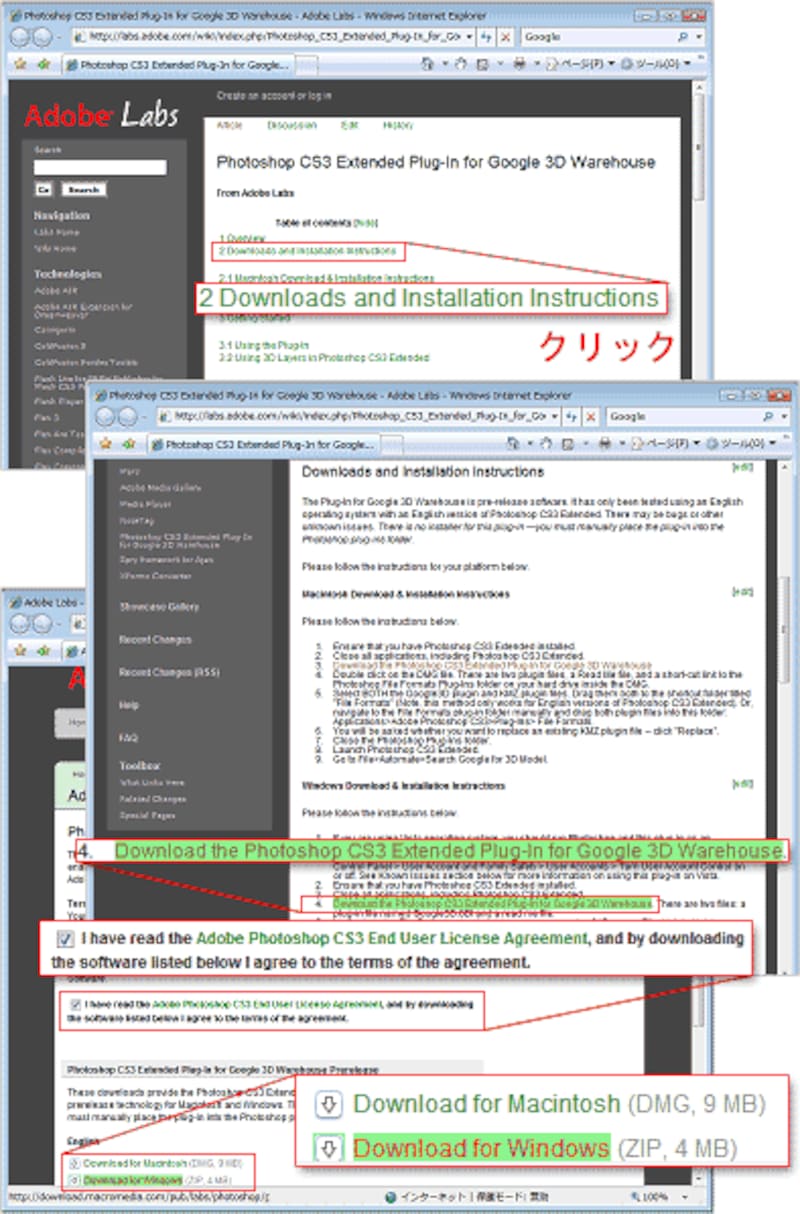
ダウンロードした圧縮ファイルを開き、[Google 3D」ファイルを、「Adobe Photoshop CS3 Extended」のプログラムがインストールされているフォルダ>「プラグイン」フォルダ>「ファイル形式」フォルダ内に、ドラッグ&ドロップします。
 |
| Windows Vistaの場合は、[Google 3D」ファイルを、[program Files]>[Adobe]>[Adobe Photoshop CS3]>[プラグイン]>[ファイル形式]フォルダにドラッグ&ドロップします。 |
「3D Warehouse」で3Dモデルを入手する
インストール後、Photoshop CS3 Extendedに、Google 3D ギャラリーから3Dモデルを選んで開く方法です。
[ファイル]メニュー→[自動処理]→[Search Google for 3D Model]を選びます。
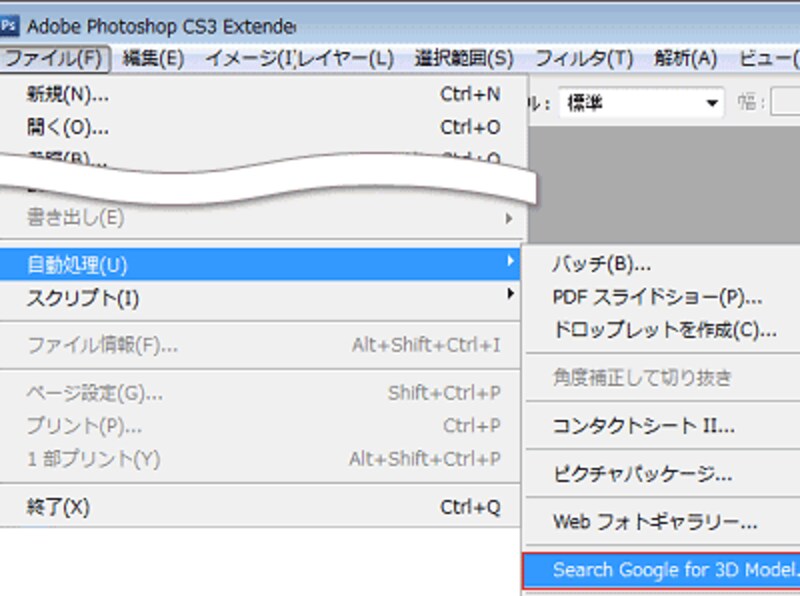 |
| プラグインをインストールするとこの項目が選べるようになります。※Windows Vistaでは、ユーザーアカウント制御(UAC) が有効の場合、管理者としてPhotoshop CS3 Extended実行して、プログラムを許可する必要があります |
「3D Warehouse」のウィンドウが起動して、「Google 3Dギャラリー」が開きます。
目的の3Dモデルを選び、[モデルをダウンロード]をクリックします。
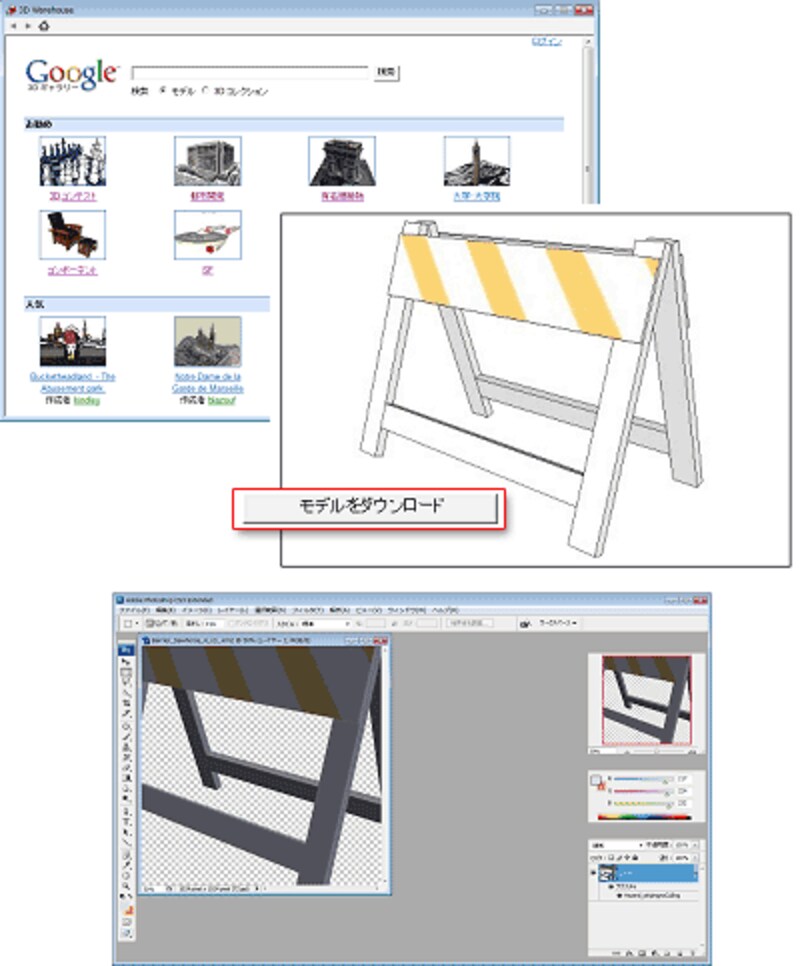 |
| 3Dモデルをコンピュータに保存すると、Photoshop CS3 Extendedに3Dモデルが開きます。 |
次は、Photoshop CS3 Extendedに読み込んだ3Dモデルのテクスチャを変更する方法を紹介しています。次のページへ>>






